windows7专业版改成繁体
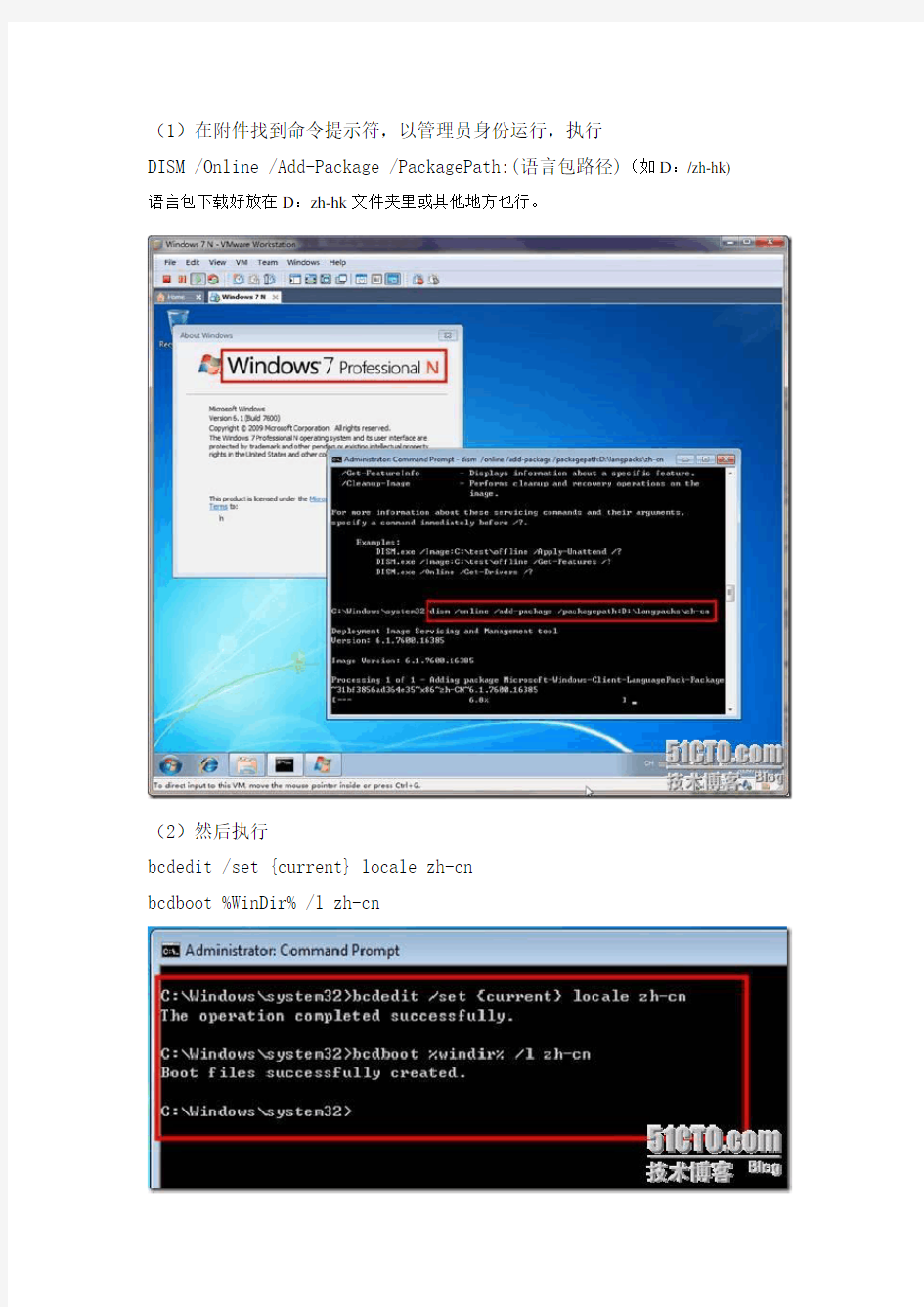
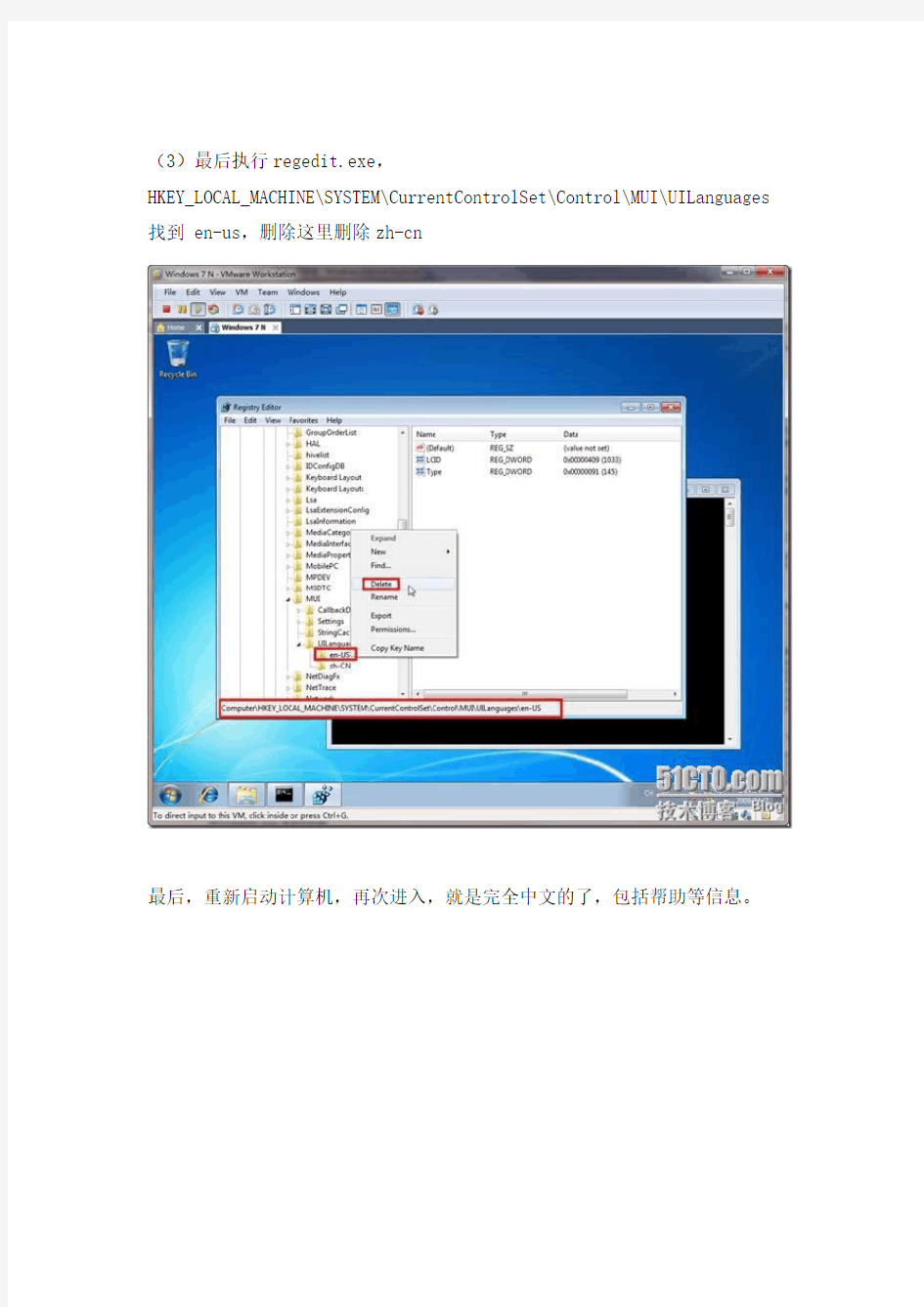
(1)在附件找到命令提示符,以管理员身份运行,执行
DISM /Online /Add-Package /PackagePath:(语言包路径)(如D:/zh-hk) 语言包下载好放在D:zh-hk文件夹里或其他地方也行。
(2)然后执行
bcdedit /set {current} locale zh-cn
bcdboot %WinDir% /l zh-cn
(3)最后执行regedit.exe,
HKEY_LOCAL_MACHINE\SYSTEM\CurrentControlSet\Control\MUI\UILanguages 找到 en-us,删除这里删除zh-cn
最后,重新启动计算机,再次进入,就是完全中文的了,包括帮助等信息。
win7各版本中英文对比
Win7各版本中英文对比 windows7版本分32位和64为,基本都有:Windows 7Starter(简易版),Windows 7HomeBasic(家庭普通版),Windows 7HomePremium(家庭高级版),Windows 7Professional(专业版),Windows 7Enterprise(企业版),Windows 7Ultimate(旗舰版),请看他们的区别: Windows 7Starter(简易版) 缺少的功能:航空特效功能;同时运行三个以上同步程序;家庭组(HomeGroup)创建;完整的移动功能。 可用范围:仅在新兴市场投放,仅安装在原始设备制造商的特定机器上,并限于某些特殊类型的硬件。 忽略后台应用,比如文件备份实用程序,但是一旦打开该备份程序,后台应用就会被自动触发。 Windows 7HomeBasic(家庭普通版) 缺少的功能:航空特效功能;实时缩略图预览、Internet连接共享。 可用范围:仅在新兴市场投放(不包括美国、西欧、____和其它发达国家)。 Windows 7HomePremium(家庭高级版) 包含功能:航空特效功能;多触控功能;多媒体功能(播放电影和刻录DVD);组建家庭网络组。 可用范围:全球。 Windows 7Professional(专业版) 包含功能:加强网络的功能,比如域加入;高级备份功能;位置感知打印;脱机文件夹;移动中心(MobilityCenter);演示模式(PresentationMode)。 可用范围:全球。 Windows 7Enterprise(企业版) 包含功能:Branch缓存;DirectAccess;BitLocker;AppLocker;VirtualizationEnhancements (增强虚拟化);Management(管理);CompatibilityandDeployment(兼容性和部署);VHD 引导支持。 可用范围:仅批量许可。 Windows 7Ultimate(旗舰版) 包含功能:所有功能。 可用范围:有限。 另外Windows 7专业版拥有很多高级功能,包括Location aware printing、Domain&Group policy controls、远程桌面控制、高级备份和系统文件加密。Windows 7企业版和旗舰版相比专业版新增了BitLocker驱动器加密、AppLocker、直接访问、BranchCache和MUI语言包。
win7激活码
Starter(简易版:273P4-GQ8V6-97YYM-9YTHF-DC2VP Home Basic(家庭普通版):22MFQ-HDH7V-RBV79-QMVK9-PTMXQ Home Premium(家庭高级版):27GBM-Y4QQC-JKHXW-D9W83-FJQKD Professional(专业版): BWPX2-XK2T8-3GV2W-KHQVP-QXCDV HWRFF-2FFYX-XFXP2-DYFC3-BX3B7 YT9K9-4R938-3TVXX-3Q3QT-9HBXM C3X7Y-R6WWH-BRXRD-FY84C-FXWHK XJBR4-M42Q4-QPJ9C-BRDRJ-KHPVY TF3Q7-YYP8R-D78R7-W9Q9M-DXVBK J8D39-J2WM3-6368H-JV8G9-BYJJQ P3H89-V3P2R-JVBTF-YM2J2-FTMT3 RGM4T-3VT6B-GTYPY-3FHP2-HV2YJ TTY4D-RDKK9-TYB2T-68WJW-M69KJ 237XB-GDJ7B-MV8MH-98QJM-24367 Ultimate(旗舰版): 6K2KY-BFH24-PJW6W-9GK29-TMPWP 22TKD-F8XX6-YG69F-9M66D-PMJBM(老key) 联想U版 6K2KY-BFH24-PJW6W-9GK29-TMPWP 永久激活 236TW-X778T-8MV9F-937G T-QVKBB KH2J9-PC326-T44D4-39H6V-TVPBY TFP9Y-VCY3P-VVH3T-8XXCC-MF4YK 87VT2-FY2XW-F7K39-W3T8R-XMFGF 236TW-X778T-8MV9F-937GT-QVKBB J783Y-JKQWR-677Q8-KCXTF-BHWGC C4M9W-WPRDG-QBB3F-VM9K8-KDQ9Y 2VCGQ-BRVJ4-2HGJ2-K36X9-J66JG MGX79-TPQB9-KQ248-KXR2V-DHRTD FJHWT-KDGHY-K2384-93CT7-323RC THHH2-RKK9T-FX6HM-QXT86-MGBCP D8BMB-BVGMF-M9PTV-HWDQW-HPCXX 第二枚“神Key”: KH2J9-PC326-T44D4-39H6V-TVPBY 第一枚“神Key”: TFP9Y-VCY3P-VVH3T-8XXCC-MF4YK 第三枚“神Key”:
Windows7激活码
Windows7激活码如下: TG664-TJ7YK-2VY3K-4YFY6-BCXF4 MVG64-RQDVY-KB9RM-MX9WT-MW824 TDTY2-6HJ49-46PCK-6HY88-KQXXX FKDJ2-RCXKD-TFW4H-2PTGK-MMMH8 H67R8-4HCH4-WGVKX-GV888-8D79B J4M92-42VH8-M9JWJ-BR7H6-KTFP6 76RJX-HDXWD-8BYQJ-GRPPQ-8PP92 P3P9R-3DH3Q-KGD38-DWRR4-RF7BC C2236-JBPWG-TGWVG-GC2WV-D6V6Q 4HVJQ-4YW7M-QWKFX-Q3FM2-WMMHP YH6QF-4R473-TDKKR-KD9CB-MQ6VQ 6VP2W-C8BCH-FBTQT-6CMHK-Y7QBG WYRTJ-8KGKQ-3FDMW-2PQRX-MDYDB MFBG6-2JM2T-VQQ6M-K86FT-P9WCW TRV9M-9DQH8-DQVJF-DFJFQ-PV2JT BB3K3-MMTHM-WFWJK-PCC8G-3DRGQ J6QGR-6CFJQ-C4HKH-RJPVP-7V83X TC48D-Y44RV-34R62-VQRK8-64VYG CTT6T-PWYJD-327V6-W2BWW-RJ29T BP8HR-QV3B8-WG24X-RQ3H3-DK67M Windows 7 Ultimate Retail Key ?J783Y-JKQWR-677Q8-KCXTF-BHWGC ?C4M9W-WPRDG-QBB3F-VM9K8-KDQ9Y ?2VCGQ-BRVJ4-2HGJ2-K36X9-J66JG ?MGX79-TPQB9-KQ248-KXR2V-DHRTD ?FJHWT-KDGHY-K2384-93CT7-323RC ?THHH2-RKK9T-FX6HM-QXT86-MGBCP ?KH2J9-PC326-T44D4-39H6V-TVPBY ?D8BMB-BVGMF-M9PTV-HWDQW-HPCXX ?TFP9Y-VCY3P-VVH3T-8XXCC-MF4YK
Win7企业版+专业版激活码
但是功能完全一样。Window7企业版与旗舰版适用对象不同。 因为微软引入了MAK机制:用一个Kei可激活多台电脑的Window7说没有,有些网友提问:Window 7有没有类似Window XP VOL密钥”回答:也有也没有。说有。因为“MAK密钥激活次数无法与“VOL密钥上千万”相匹敌。现提供目前和今后“若干天”可直接激活Window7企业版、专业版的MAK密钥”及其检测“剩余激活次数”小工具如下— 适用于Window7专业版、企业版的MAK密钥” 49CGJ-4MTTF-WCM4W-K8WMG-3G2VT 只能逐步递减激活次数此为大客户泄漏。如不续费授权。 这个“MAK密钥”剩余激活次数为“5958截止发文时。 10月23日10:30测试:该密钥的剩余激活次数降为“4926 可用此密钥直接激活。装置Window7专业版或企业版后。 检测“MAK密钥剩余激活次数小工具下载: 打开——我的纳米盘 可以用这个小工具对其“剩余激活次数”进行检测。具体检测方法:微软授权大客户的Window7企业版、专业版“MAK激活密钥”时有泄漏。大家如有发现。 MAKEdition Type那里会显示“MAK密钥”可激活的系统。然后在Descript那里再次输入“MAK密钥”然后点Add即可看到MAK密钥”被加入了列表里,运行工具中的VAMT菜单中依次选定:Option->Manag MAK Kei->Add这时弹出对话框:于MAK ProductKei处输入“MAK密钥”然后点旁边的Valid经过一分钟左右的验证之后。但是Remain Activat显示的NotAvail不可用)请不必着急—再点Refresh Remain Count连接验证服务器进行验证后,Remain Activat下面显示的数字,就是该“MAK密钥”当前还剩余的激活次数。 各位网友: 您如果有Window7企业版、专业版的有效“MAK激活密钥请提供大家共享。 友情提示: 装置Window XP VOL密钥”后无须联网即可实现“免激活” MAK密钥”则必须联网接受微软验证(激活一次就会少一次)
win7汉化过程
`Windows 7桌面左下角的开始—>进入control panel(控制面板)—>Clock,language and Region(语言选项)下面的Change display language-->第二个按钮Install&Uninstall languages—>install display languages-->第二个按钮Browse-->点击browse按钮定位到语言包文件夹。 一、安装Windows 7“官方”汉化包 和此前某论坛的汉化包不同,安装这款“官方”汉化包,用户首先要通过Windows 7系统的控制面板(Contol Panel)(如图1),进入到区域和语言选项(Clock,language and Region)之中的Change display language选项(如图2)。 图1 在开始菜单中进入Windows 7系统控制面板(Contol Panel)
图2 在控制面板中进入区域选项的Change display language(语言)此时用户在区域和语言选项中,勾选“Install&Uninstal l languages(安装其它语言)”选项(如图3), 图3 选择Install&Uninstall languages安装其它系统语言随后便会弹出安装窗口,用户即可勾选语言类型,并开始安装这款“官方汉化包”中的内容。
点击Install&Uninstall languages(安装其它语言)按钮,此时在弹出的对话框中,用户便可勾选“Install display languages”(如图4),并在随后弹出的窗口中,选择“Browse Computer or network”选项(如图5)。 图4 选择Install display languages确认安装其它语言包
更改windows7字体
1、把XP系统的“Windows\Fonts”文件夹里面的“simsun.ttc”文件, 复制到Vista系统的“Windows\Fonts”文件夹里, 此时,该文件会自动重命名为“simsun_0.ttc”。 (可以借助U盘或移动硬盘等其他工具或方法,来完成以上步骤) 2、打开“注册表编辑器”,按此路径依次打开以下文件夹: “HKEY_LOCAL_MACHINE\SOFTWARE\Microsoft\Windows NT\CurrentVersion\Fonts”。 (打开注册表编辑器的方法:“Win+R键”打开“运行”→“打开栏”中输入“regedit”→单击确定即可) 3、在“Fonts”文件夹里面,找到以下两个文件,然后把二者默认的键值修改为“simsun_0.ttc”: “Microsoft YaHei msyh.ttf”; “Microsoft YaHei Bold msyhbd.ttf”。 4、注销或者重新启动计算机即可。 Windows 7 字体替换(禁用雅黑字体)问题 - [系统] 关于系统字体替换,漫天都是如何替换为雅黑,而Vista Windows 7替换为XP的宋体,禁用雅黑,不启用ClearType的文章,少之又少---或许太简单,不值一提? 又或许都换成大屏幕了,再或许... 新系统默认的雅黑并启用CT效果,不是我等能适应的,仍旧留恋着XP的显示效果.多番折腾后,已经完美的解决了字体替换问题. 初级的步骤就不说了,反正是win7下获取fonts目录的所有权(附件),用XP的simsun.ttc文件,覆盖Win7的,改名msyh.ttf和msyhb.ttf文件,然后重启系统.这样带来的问题是:很多对话框显示不全,像运行\删除等...
Windows官方原版MSDN资源,windows 7、office 2007、2010试用专业版,激活密匙、软件汇总
个人推荐操作系统windows 7旗舰版,办公软件office 2007企业版,这两个激活密匙都可以百分百激活! Windows 7: 家庭版: 产品类型: Operating Systems 产品名称: Windows 7 名称: Windows 7 Home Basic (x86) - DVD (Chinese-Simplified) 文件名: cn_windows_7_home_basic_x86_dvd_x15-65975.iso 文件大小: 2,604,238,848 SHA1: 9996D685A0429060CFDBA99EFF0011EF34A01A82 邮寄日期(UTC): 2009-08-23 22:15:42 ed2k://|file|cn_windows_7_home_basic_x86_dvd_x15-65975.iso|2604238848|AF82993DCF8F3 D7AA08D54693691BB48|/ 家庭高级版: 产品类型: Operating Systems 产品名称: Windows 7 名称: Windows 7 Home Premium (x64) - DVD (Chinese-Simplified) 文件名: cn_windows_7_home_premium_x64_dvd_x15-65718.iso 文件大小: 3,341,268,992 SHA1: 5566AB6F40B0689702F02DE15804BEB32832D6A6 邮寄日期(UTC): 2009-08-23 22:15:52 ed2k://|file|cn_windows_7_home_premium_x64_dvd_x15-65718.iso|3341268992|9F97604563 1A6A2162ABE32FC77C8ACC|/
电脑win7简单设置字体清晰的方法
电脑win7简单设置字体清晰的方法 为了使显示更加清晰,可通过调整字体显示DPI的办法让显示更清晰,具体操作步骤如图1、图2所示。 1. 打开“字体窗口 2. 在左窗格中,单击“更改字体大小1. 在左窗格中,单击“设置自定义文本大小(DPI)2. 选中“使用Windows XP风格DPI缩放复选框 3. 拖动标尺设置一个缩放比 4. 单击“确定小提示:DPI 为每英寸点数之意。 通常情况下,DPI越多,字体的显示效果就越好。 但如果将DPI设置为高于96,并且正在运行Aero(Windows 7高级视觉体验),则屏幕上的文本和其他项目会在某些程序中显示模糊。 这时可用如上设置来更正显示。 使用ClearType 阅读更容易若要提高可读性,还可以调整ClearType。 ClearType字体技术可使屏幕上的文本几乎像打印在纸张上的文本一样清晰和清楚。 在字体窗口中选择“调整ClearType文本打开的“ClearType文本调谐器,然后按图3所示操作。 1. 在第一个页面上选中“启用ClearType复选框 如果系统提示你输入管理员密码或进行确认,请键入该密码或提供确认。 小提示:如果从Windows XP/Vista升级到Windows 7,并且用于Windows XP的ClearType调谐器PowerToy仍安装在你的电脑上,则需
要卸载该程序。 因为包含在Windows 7中的ClearType文本调谐器,可以替换ClearType调谐器PowerToy。 调整级别轻松放大桌面显示通过增加桌面显示元素比例,可使桌面显示更清晰直观。 无需更改屏幕分辨率,使屏幕上的文本或其他项目(如图标)变得更大,更易于查看。 在保持监视器或笔记本电脑设置为其最佳分辨率的同时增加或减小屏幕上文本和其他项目的大小。 右击桌面空白处并选择“个性化,然后通过“显示窗口选择如图5所示的不同级别显示方式。 1. 从三项中选择适合于你的一项 2. “较大一选项仅当监视器支持的分辨率至少为1200×900像素时才显示该选项 3. 单击“应用该更改将在下次登录时生效。 因此若要查看更改,请关闭所有程序,然后注销Windows。 小提示:LCD监视器或笔记本电脑系统默认的分辨率是设计为根据屏幕大小显示的最佳分辨率。 因此建议将屏幕设置为其原始分辨率以避免文本模糊。 为确保打印的文本和屏幕上显示的文本看起来相同。 我们需要注意如下几个问题。 1. 尽可能使用TrueType字体。
Win7主题制作修改教程 win7 style builder
前几日玩Win7 Style Builder 修改win7主题,在格调网中看到一篇被称为“神帖”的win7主题修改教程,感觉颇有帮助就转来跟大家分享~ 原版:https://www.360docs.net/doc/a82152692.html,/thread-92248-1-1.html 汉化版:https://www.360docs.net/doc/a82152692.html,/thread-93225-1-1.html ------------------------------------------------------转载中------------------------------------------------------------------- 各种破解辅助,免费下载尽在缺挂网。 缺挂网,有你所要!~ https://www.360docs.net/doc/a82152692.html, 百度搜索:缺挂网,即可找到 ----------------------------------------- 1-资源管理器 > 命令长条 > 背景后台 2-资源管理器 > 命令长条 > 指针应用效果整条 > 正常>- Textcolor : Color 2-资源管理器 > 命令长条 > 指针应用效果左边 > 正常> -Textcolor : Color 2-资源管理器 > 命令长条 > 指针应用效果右边 > 正常> - Textcolor : Color 3-资源管理器 > 主档窗格> FillColor (主要窗口) 4-资源管理器 > 导航窗格 > 背景颜色>- fillcolorhint : color 5-综合设置> 颜色字体设置 > Windowtext:color 选中时路径为:资源管理器 > 主档窗格> TextColor : Color 资源管理器 > 树状视觉 > 指针应用项目>(挑选子项修改)> Textcolor : Color
Windows7系统字体模糊解决方法
解决Windows7系统字体模糊解决方法问题 为何Windows7的字体会显得很模糊呢?能不能换成清晰的字体呢?解决方法:Windows7字体显示字体模糊是因为默认字体是微软雅黑字体,改为xp里的宋体就行了。将windows7( 或vista )默认字体微软雅黑修改为XP标准宋体的方法:1、把XP系统的Windows\Fonts文件 为何Windows7的字体会显得很模糊呢?能不能换成清晰的字体呢? 解决方法:Windows7字体显示字体模糊是因为默认字体是微软雅黑字体,改为xp 里的宋体就行了。 将windows7( 或vista )默认字体“微软雅黑”修改为XP“标准宋体”的方法: 1、把XP系统的“Windows\Fonts”文件夹里面的“simsun.ttc”文件, 复制到win7 ( vista )系统的“Windows\Fonts”文件夹里, 此时,该文件会自动重命名为“simsun_0.ttc”。 (可以借助U盘或移动硬盘等其他工具或方法,来完成以上步骤) 2、打开“注册表编辑器”,按此路径依次打开以下文件夹: “HK EY_LOCAL_MACHINE\SOFTWARE\Microsoft\Windows NT\CurrentVersion\Fonts”。 (打开注册表编辑器的方法:“开始”菜单中“所有程序”,打开“附件”中的“运行”→“打开栏”中输入“regedit”→单击确定即可) 3、在“Fonts”文件夹里面,找到以下两个文件,然后把二者默认的键值修改为“simsun_0.ttc”: “Microsoft YaHei msyh.ttf”; 原来是:msyh.ttf “Microsoft YaHei Bold msyhbd.ttf”。原来是:msyhbd.ttf 4、注销或者重新启动计算机即可看到清晰的字体了。
Abaqus安装教程及汉化中英转换图文教程
ABAQUS安装及汉化过程 安装环境:win764位旗舰版。Abaqus-6.13.1-Win64-SSQ安装,在这之前保证自己的电脑名为英文。本文介绍安装步骤及汉化过程。排版技术有限,见谅。 一,安装步骤。 1.点击setup.exe进入安装程序。 2.点击next。 3.点击continue。
4.点击next。 5.不用勾选,直接点击next。 6.现在会自动生成主机名称,记住你的主机名,待会要用。(如果你的电脑是中文名,则生成的主机名会乱码,那么安装则会失败)。
. 7.选择第二个选项,点击next。 8.选择安装位置。同样确保为英文名称。 9.注意,现在先不要点击next。我们来破解软件。
10.打开ABAQUS_6.13.1_Win64_SSQ\_Crack_目录下ABAQUS.lic,用记事本打开。修改此处计算机名为自己的计算机名,我的是PC。 11.把这修改好的文件.lic和.Log复制到安装目录D:\ABAQUS\License下。
12.打开此文件夹下imtool.exe,进行设置。 点击config services,选择安装目录下的lmgrd.exe abaqus.lic abaqus.log文件如图所示,点击save service保存设置。
点击start server,确保下方提示successful。现在可以关闭lomtools了。 13.新建系统变量,右键点击计算机,点击属性,进入高级系统设置。高级栏下点击环境变量。 在系统变量中添加如下变量。 14.继续安装,点击next。
Win7英文版改中文版傻瓜教程
Win7英文版改中文版傻瓜教程 得,详细步骤一步一步来吧 安装简体中文语言包: 开始→ → →直接点【Install or uninstall display languages】 →【Install display languages】 →点有【Windows Update】的那一项 →【Check for updates】 →坐等checking完成 →完成以后点上面有【important updates】的那一项 →把【Important】卡的【全选】去掉 →点【Optional】卡,向下滑找到Windows 7 Language Packs里面的【Chinese(Simplified)】那一项,选中,点右下角的【OK】。我这个简体中文已经安装过了,拿繁体中文给你演示。→弹出提示1 Optional update selected,点【Install updates】 → →download完了以后自动安装,剩下的你懂的。安装完了重启。 重启以后进行如下设置: 开始→ → →
→【Location】设置为【China】,【Apply】,【OK】 →【Administrative】点【Change system locale…】 设置为【China(Simplified, PRC)】,【OK】 【Apply】,【OK】 →注销重新登录就可以了。 可选设置(设置完成以后注意注销重登) 1、若希望显示语言为中文: 【Keyboard and Languages】→【Choose a display language】设置为【中文简体】→【Apply】→【OK】 2、若希望更改系统时间显示格式: 【Formats】这一群自己研究吧 3、若希望更改登陆界面显示语言: 先设置好中文显示,【Administrative】,选【Copy setting…】,【Apply】,【OK】。
原装英文WIN7家庭版系统转化中文办法
原装英文WIN7家庭版系统转化中文办法 以上为自己更新系统图,源生的不是重安装的系统 感谢易美店家的热情服务,提供XPS如此棒的机型,谢谢
1、主要步骤 1)家庭版升级到旗舰版。DELL升级KEY: 22TKD-F8XX6-YG69F-9M66D-PMJBM。 2)使用windows update,在可选更新中下载中文语言包。 3)在控制面板“区域和语言”中进行设置。 4)重启后就可以享受源生版系统了。 2、详细操作 a)升级系统 以下内容摘选自:https://www.360docs.net/doc/a82152692.html,/share/detail/7412679 ·预装Win7家庭普通版系统的机器免费升级为旗舰版,自己亲自试验成功!!! 首先,在Windows 7 Home Basic的控制面板中找到“Windows Anytime Update”,进入选择输入升级密钥,密钥为: 6K2KY-BFH24-PJW6W-9GK29-TMPWP(据说是Lenovo OEM windows 7 Ultimate最新版本的序列号,来自西风版主的帖子: https://www.360docs.net/doc/a82152692.html,/42/160_410265.html),还可以“计算机-右键属性”中找到“获取新版本的Windows 7的更多功能”进入升级,我就是从这里计入升级的。输入密钥后会提示验证,大约用了1分钟左右吧,然后就是软件许可界面,以后的操作就和安装软件一样,按照提示一步一步来就行了,升级大约要花20
分钟左右(系统说是只要10分钟,不过还要下载更新,安装的还是比较快的)。 发现预装Win7家庭普通版系统的机器免费升级为旗舰版,自己亲自试验成功!!!其实是可以升级为任意版本,只要有该版本的公用OEM序列号就可以了!无需格式化硬盘重新安装系统! 方法如下:1.点击开始,找到Windows Anytime Upgrade;2.进入控制面板——Windows Anytime Upgrade 【有的网友说在控制面板里怎么也找不到 windows anytime upgrade,你可以用搜索功能找出来】 然后输入序列号,就可以升级了, (我是hasee,就输入dell旗舰版的序列号,就是很早就泄露的旗舰版序列号),升级时会自动下载6个更新,然后经过2-3次的自动重新启动,系统就会更新为旗舰版,大概不会超过10分钟,哈哈!原本还准备用外置光驱全新安装,节省时间了,又免了重新安装驱动程序,其实这个应该不限于Dell 的机器,其他品牌的预装机器也应该一样可以升级,希望大家试试看! 以下为旗舰版的oem key用任一个都行 FJGCP-4DFJD-GJY49-VJBQ7-HYRR2 --- xxxxx-OEM-8992662-00006 --- A CER/GATEWAY/PACKARD BELL 49PB6-6BJ6Y-KHGCQ-7DDY6-TF7CD --- xxxxx-OEM-8992662-00015 --- S AMSUNG 342DG-6YJR8-X92GV-V7DCV-P4K27 --- xxxxx-OEM-8992662-00400 --- D
为win7 professional English版安装中文语言包
为win7 professional English版安装中文语言包本文出自“王春海的博客” 博客~原文出处 近期下处了Windows 7 Professional N版英文版后~想安中文的多处言包。在官方的文中装档~ Windows 7的多处言包只能在“企处版”与“旗处版”上安。一处始的处候~想自己用装AIK工具多处将 言包“集成”到英文的Windows 7 N中~但有成功;以后有处处再处,。在上搜索了一下~没网找 到在Professional中安多处言包的方法~有处~其中第二处成功。处处处一下。装两 第一处方法,处入命令提示符~以管理处身处行份lpksetup~处入安多处言包的程序~如处装1所示。 处1
但在处处中文的处言包后~提示处处言包只能安在旗处版或企处版中~安失处~如处装装2所示。 处2 第二处方法;成功,, ;1,在命令提示符~处行 DISM /Online /Add-Package /PackagePath:(处言包路径)
处3 安多处言包装 ;2,然后处行 bcdedit /set {current} locale zh-cnbcdboot %WinDir% /l zh-cn 处4 ;3,最后处行regedit.exe~ HKEY_LOCAL_MACHINE\SYSTEM\CurrentControlSet\Control\MUI\UILanguages 找到 en-us~处除
处5 最后~重新处处算机~再次处入~就是完全中文的了~包括助等信息。启帮 处6 中文的信息 【处明】N版与KN版的Windows 7,
由于盟以反处法制裁微处~盟地处处不包含欧断欧区售Windows Media Player 的Windows 7 N版~同处地~处亦处不包含国售Windows Media Player和Windows Media Center等一些多媒功能体的的Windows 7 K或KN版。
Windows7系统字体模糊解决方法
(打开注册表编辑器的方法:“开始”菜单中“所有程序”,打开“附件”中的“运行”→“打开栏”中输入“regedit”→单击确定即可) (可以借助U盘或移动硬盘等其他工具或方法,来完成以上步骤) “HKEY_LOCAL_MACHINE\SOFTWARE\Microsoft\Windows NT\CurrentV ersion\Fonts”。 “Microsoft Y aHei Bold msyhbd.ttf”。原来是:msyhbd.ttf “Microsoft Y aHei msyh.ttf”; 原来是:msyh.ttf 1、把XP系统的“Windows\Fonts”文件夹里面的“simsun.ttc”文件, 2、打开“注册表编辑器”,按此路径依次打开以下文件夹: 3、在“Fonts”文件夹里面,找到以下两个文件,然后把二者默认的键值修改为“simsun_0.ttc”: 4、注销或者重新启动计算机即可看到清晰的字体了。 此时,该文件会自动重命名为“simsun_0.ttc”。 复制到win7 ( vista )系统的“Windows\Fonts”文件夹里, 将windows7( 或vista )默认字体“微软雅黑”修改为XP“标准宋体”的方法: 解决Windows7系统字体模糊解决方法问题吗,你姐呢 解决方法:Windows7字体显示字体模糊是因为默认字体是微软雅黑字体,改为xp
里的宋体就行了。 为何Windows7的字体会显得很模糊呢?能不能换成清晰的字体呢? 为何Windows7的字体会显得很模糊呢?能不能换成清晰的字体呢?解决方法:Windows7字体显示字体模糊是因为默认字体是微软雅黑字体,改为xp里的宋体就行了。将windows7( 或vista )默认字体微软雅黑修改为XP标准宋体的方法:1、把XP系统的Windows\Fonts文件
win7 激活码_序列号
windows7 key 32位 Product key: 4HJRK-X6Q28-HWRFY-WDYHJ-K8HDH Product key: QXV7B-K78W2-QGPR6-9FWH9-KGMM7 Product key: GG4MQ-MGK72-HVXFW-KHCRF-KW6KY Product key: 482XP-6J9WR-4JXT3-VBPP6-FQF4M 64位 Product key: 482XP-6J9WR-4JXT3-VBPP6-FQF4M Product key: RFFTV-J6K7W-MHBQJ-XYMMJ-Q8DCH Product key: D9RHV-JG8XC-C77H2-3YF6D-RYRJ9 Product key: 7XRCQ-RPY28-YY9P8-R6HD8-84GH3 Product key: JYDV8-H8VXG-74RPT-6BJPB-X42V4 Product key: 482XP-6J9WR-4JXT3-VBPP6-FQF4M 32位 Product key: TQ32R-WFBDM-GFHD2-QGVMH-3P9GC Product key: 6JKV2-QPB8H-RQ893-FW7TM-PBJ73 Product key: 4HJRK-X6Q28-HWRFY-WDYHJ-K8HDH Product key: QXV7B-K78W2-QGPR6-9FWH9-KGMM7 Product key: GG4MQ-MGK72-HVXFW-KHCRF-KW6KY Product key: 482XP-6J9WR-4JXT3-VBPP6-FQF4M 64位 Product key: D9RHV-JG8XC-C77H2-3YF6D-RYRJ9 Product key: 7XRCQ-RPY28-YY9P8-R6HD8-84GH3 Product key: JYDV8-H8VXG-74RPT-6BJPB-X42V4 Product key: 482XP-6J9WR-4JXT3-VBPP6-FQF4M Product key: RFFTV-J6K7W-MHBQJ-XYMMJ-Q8DCH Product key: D9RHV-JG8XC-C77H2-3YF6D-RYRJ9 Product key: 7XRCQ-RPY28-YY9P8-R6HD8-84GH3 Product key: JYDV8-H8VXG-74RPT-6BJPB-X42V4 Product key: JYDV8-H8VXG-74RPT-6BJPB-X42V4 Product key: TQ32R-WFBDM-GFHD2-QGVMH-3P9GC 给你密匙,直接激活!! 2011年1月最新密匙大全,绝对能用! 本人天天给人装win7,我这里资源还算比较丰富。 那我就给你些最好的。 这都是2011年1月最新的,旗舰版!! 放心,绝对全部可用!!一个个试,不能激活不要分。 试试你就知道了。 全民共享!!! Windows7 MAK密钥: 4JKGW-QRJQ3-7JTC8-393YK-YXMWP 49CGJ-4MTTF-WCM4W-K8WMG-3G2VT XCJHC-4RF88-V9MBW-DDQC8-F8B3R ——以上密钥适合Windows 7企业版、专业版(包括32位/64位); 6K2KY-BFH24-PJW6W-9GK29-TMPWP 76RJX-HDXWD-8BYQJ-GRPPQ-8PP92 MVG64-RQDVY-KB9RM-MX9WT-MW824 TG664-TJ7YK-2VY3K-4YFY6-BCXF4 w7TFP9Y-VCY3P-VVH3T-8XXCC-MF4YK C4M9W-WPRDG-QBB3F-VM9K8-KDQ9Y MGX79-TPQB9-KQ248-KXR2V-DHRTD 2VCGQ-BRVJ4-2HGJ2-K36X9-J66JG FJHWT-KDGHY-K2384-93CT7-323RC GTWV3-KH84H-M94BG-PVT2W-JFPRW 89Q2G-GBRGH-KFWRJ-Q72FD-GHYB7 J3X6R-HPF6X-FQRDR-WTPM7-J92GK TQMMV-43FFG-RGXMY-KMVFY-MB8JW 8483D-TTKCX-CTDR6-XQXTH-X9JG4 BVFKK-9X3FC-XPF4D-W8GTF-WKWD3 CVJ4C-JYKHR-H72R7-6P3BK-K2CH7
Win7 下 TMPGEnc Authoring Works 4 英文零售版安装、注册、汉化方法全程详解图文教程
Win7 下TMPGEnc Authoring Works 4 英文零售版安装、注册、汉化方法全程详解 图文教程 序言: 许多朋友反映WIN7 系统下注册小日本比较困难,今天IsaacZ花时间做个教程,希望能解决新手的注册问题。 Vista 系统下的安装步骤类似。 WinXP 系统下会有所不同,只需略过系统准备工作和兼容性设置即可。 注:根据热心网友反馈,下文提到的两款小日本软件的最新版注册机出现后,WIN7下可不必再作“系统准备工作”和“兼容性设置”,只需安装英文原程序、运行注册机(与安装程序版本号不一致则需要改版本号为一致)、汉化一下就可以了,前提是必须是以管理员身份登录Windows。下面的图解教程仅用于旧版的安装。 本论坛的下载页面除非特别说明,均已更新为最新注册机。如注册机与软件的版本不一致,页面均有说明。 如果参照下面的步骤一步一步来仍然无法正常注册破解,请尝试将兼容性进行反向设置——原来设置了兼容模式,则取消;原来未设置则现在设置。 系统准备工作(可先忽略,不行再回来做): IsaacZ的系统环境是 Windows 7 旗舰版(build 7600.16385),是安装在Vmware 虚拟机中,如图:
为了避免WIN7的“用户帐户控制(UAC)”干扰程序运行,先关闭之:
为展示方便,我在桌面新建了一个文件夹,取名为TAW4,然后把上面页面上的几个文件下载到此文件夹中。 安装英文原版:
下载好以后先双击 TAW4_Retail_4.0.7.32_setup_en.exe 执行之,首先会“配置Windows Installer...”这是一种安装程序用到的系统组件。根据各人系统不同,这可能持续十几秒到数分钟不等。如果你的安装程序老是停留在下面的页面不动,请尝试重新下载安装Windows Installer或者直接跟帖说明。
三星XE700t1a Win7 Pro英文改Win7旗舰中文、分区、重装系统
三星XE700t1a Win7 Pro英文改Win7旗舰中文、重新分区、重装系统 购买之前,在网上搜支持Win7的平板,比来比去,最终还是被这款XE700T1A吸引了,百度及各种购物网站对这款机器的资料都有限,各商场都看不到真机,无法体验。本来在三星美国的网站上倒是有些资料,可惜英文的,没看懂。考虑了一个星期,最终还是买了。总的来说,配置不错,做工还行。缺点是,尺寸偏大,发热偏高,原装系统是Win7英文的,还有微软可能真不适当做平板系统。 不废话了,写一下安装心得…… 一、搜索网友们的方法,改中文 拿到机器发现是Win7英文的,百度了一番,基本上是下面的两个方法,我用第一方法测试通过的。 1、用Windows Update更新,选择中文补丁包。这个百度很多,但有一个前提,就是必须 改成旗舰版先。参照这里,写的很好,很完整了。 https://www.360docs.net/doc/a82152692.html,/view/2689873067ec102de2bd89de.html 2、手工下载中文包,用DISM安装,似乎也是必须先改旗舰版,我没测试成功。 以下是来自论坛的引用 ==================================== 具体操作步骤如下: 1.从晚上下载Win 7 中文语言包. 这个在网上一搜一大把. 这儿贴一个: https://www.360docs.net/doc/a82152692.html,/windows7download/722.html 2,把下载的语言包解压好, 比如我的存放在D:\zh-cn 下面 3,以系统管理员权限执行cmd.exe (在All programs -> Accessories->Command Prompt上按右鍵,选Run as administrator即可) 然后在黑色的Command Prompt 中输入以下命令 DISM /Online /Add-Package /PackagePath:语言包路径) 例如我的语言包放在D:\zh-cn,则输入DISM /Online /Add-Package /PackagePath:d:\zh-cn 然后要等一会儿,中间会提示完成百分比的. 等再次可以输入命令时,输入 bcdedit /set {current} locale zh-cn 再输入 bcdboot %windir% /l zh-cn 这两个命令很快就执行完了,有成功提示,如果Failure了请检查输入是否正确. 4,修改注册表 然后执行regedit, HKEY_LOCAL_MACHINE\SYSTEM\CurrentControlSet\Control\MUI\UILanguages 找到en-us, 將它删掉. 5,重启 启动时就已经是中文提示了. 至此大功告成,而且不用去重装你的系统. 如果对你有用请帮忙顶起,让更多人看到.
WIN7旗舰版激活码大全
序列号大全以下序列号部分经本人验证,Acer lenovo DELL SAMSUNG 是可以用的,,其他品牌的就自己试一下吧 希望能帮到大家。。。 Windows 7 Ultimate\Professional\Home OEM KeyGen DELL-> Ultimate OEM -> 342DG-6YJR8-X92GV-V7DCV-P4K27 Lenovo ->Ultimate OEM -> 22TKD-F8XX6-YG69F-9M66D-PMJBM Acer -> Ultimate OEM -> FJGCP-4DFJD-GJY49-VJBQ7-HYRR2 SAMSUNG->Ultimate OEM -> 49PB6-6BJ6Y-KHGCQ-7DDY6-TF7CD Acer-> Professional OEM YKHFT-KW986-GK4PY-FDWYH-7TP9F DELL -> Professional OEM 32KD2-K9CTF-M3DJT-4J3WC-733WD HP -> Professional OEM 74T2M-DKDBC-788W3-H689G-6P6GT SAMSUNG->Professional OEM GMJQF-JC7VC-76HMH-M4RKY-V4HX6 Packard Bell -> Home OEM -> VQB3X-Q3KP8-WJ2H8-R6B6D-7QJB7 DELL ->Home OEM-> 6RBBT-F8VPQ-QCPVQ-KHRB8-RMV82 ASUS ->Home OEM -> 7JQWQ-K6KWQ-BJD6C-K3YVH-DVQJG SAMSUNG->Home OEM-> CQBVJ-9J697-PWB9R-4K7W4-2BT4J Ultimate OEM NONSLP -> 7YWX9-W3C2V-D46GW-P722P-9CP4D Professional GVLK -> FJ82H-XT6CR-J8D7P-XQJJ2-GPDD4 -> 49CGJ-4MTTF-WCM4W-K8WMG-3G2VT ProfessionalNGVLK -> MRPKT-YTG23-K7D7T-X2JMM-QY7MG Volume CSVLK -> FKJQ8-TMCVP-FRMR7-4WR42-3JCD7
